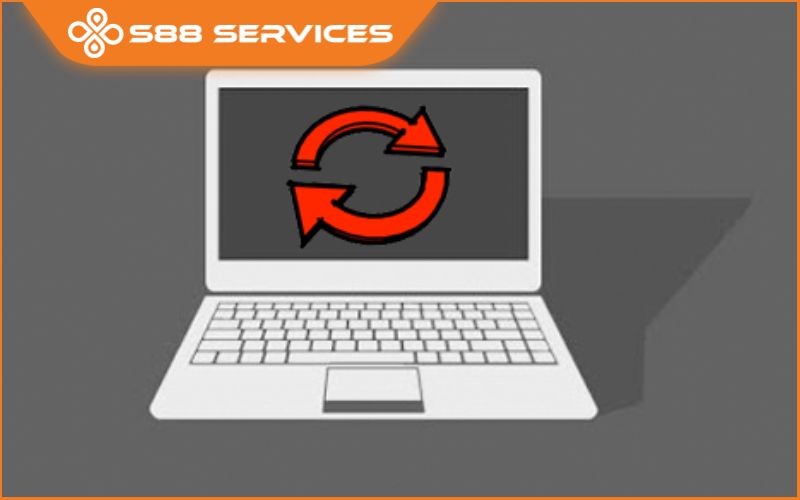Tình trạng màn hình laptop bị xoay dọc hay xoay ngang đều khiến bạn không thể sử dụng thiết bị như bình thường. Nếu bạn vô tình khiến màn hình lâm vào tình trạng trên mà không có mục đích, bạn hãy tham khảo các cách sửa màn hình máy tính quay trở lại bình thường với những thao tác dưới đây. Laptop88 và nhiều người dùng cũng đã áp dụng rất nhanh mà hiệu quả. Cùng tham khảo các cách sửa máy tính - sửa laptop đó ở dưới đây nhé!

Lý giải tại sao màn hình laptop bị xoay dọc?
Khi thấy màn hình laptop bị xoay dọc, ngang hay 90° sang trái, phải thì bạn cũng đừng quá lo lắng hay mất bình tĩnh. Bởi đây không phải laptop bị lỗi màn hình hay lỗi bị nặng không tự sửa được, mà là do bạn vô tính chỉnh sang tính năng xoay màn hình hoặc nhấn nhầm vào tổ hợp phím xoay màn hình khi sử dụng. Và dưới đây sẽ là một số cách khắc phục rất hữu hiệu và cùng rất dễ thực hiện nay cả với những người mới!
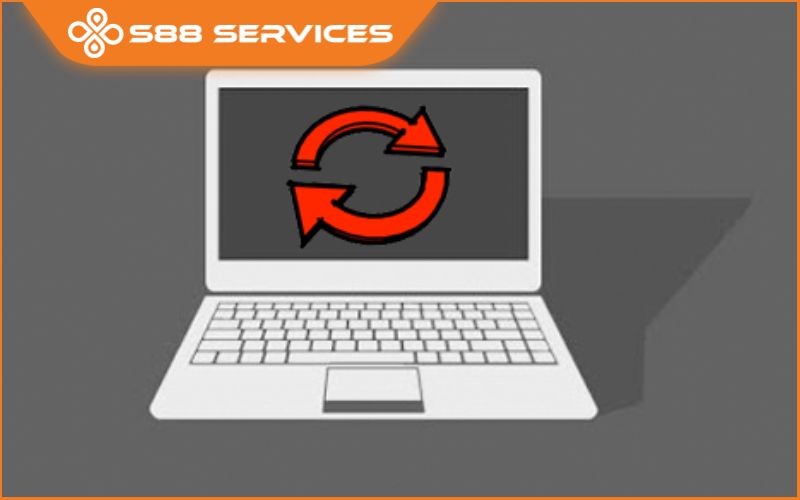
Hướng dẫn cách khắc phục lỗi màn hình laptop bị xoay dọc
Chỉnh lại màn hình laptop bị xoay dọc với các phương pháp đơn giản nhưng cực kỳ hữu hiệu trong từng tình huống sau đây:
Cách chỉnh màn hình laptop bị ngược bằng tính năng Rotation
Khi màn hình laptop bị xoay dọc, bạn có thể sử dụng chuột để xử lý sự cố như sau:
Cách 1: Nhấn chuột vào Desktop máy tính rồi chọn Graphics Options. Sau đó nhấn Rotation và tìm mục Rotate To Normal.
Cách 2: Nhấn chuột phải vào màn hình và chọn tính năng Screen resolution (đối với hệ điều hành Windows 7 về trước) hoặc Display settings (đối với hệ điều hành Windows 10). Lúc này, tại mục Display orientation, bạn tiến hành chọn kiểu xoay mong muốn:
- Landscape: Xoay màn hình laptop theo hướng ngang mặc định.
- Landscape (flipped): Xoay màn hình laptop đảo ngược.
- Portrait: Xoay màn hình laptop sang trái 90°.
- Portrait (flipped): Xoay màn hình laptop sang phải 90°.
Cách chỉnh màn hình laptop bị xoay dọc bằng tổ hợp phím tắt
Nếu sử dụng chuột để chỉnhmàn hình laptop bị xoay dọc khiến bạn gặp không ít khó khăn, vậy thì tổ hợp phím tắt sẽ là phương án tuyệt vời cho bạn.
- CTRL + ALT + Mũi tên lên: Xoay màn hình laptop về hướng ngang mặc định.
- CTRL + ALT + Mũi tên xuống: Xoay màn hình laptop đảo ngược màn hình.
- CTRL + ALT + Mũi tên bên trái: Xoay màn hình laptop về bên trái góc 90°.
- CTRL + ALT + Mũi tên bên phải: Xoay màn hình laptop về bên phải góc 90°.

>>> Xem thêm: Làm thế nào khi màn hình máy tính bị xoay ngang?

Cách sửa màn hình laptop bị xoay dọc với hệ điều hành Win 10
Bạn tiến hành thao tác theo hướng dẫn chi tiết dưới đây để chỉnh màn hình laptop bị lật ngược:
Bước 1: Tại giao diện Desktop chính, nhấn chuột phải vào một khoảng trống tùy ý và chọn Display settings.
Bước 2: Tại mục Settings, bạn tìm và chọn mục Display. Sau đó kéo chuột đến phần Display Orientation trong mục Scale and layout ở giao diện góc bên phải màn hình
Bước 3: Cuối cùng là chọn kiểu xoay màn hình laptop phù hợp ở thanh tùy chọn:
- Landscape: xoay màn hình laptop về hướng ngang theo mặc định từ đầu.
- Landscape (flipped): xoay màn hình laptop ngược 180°.
- Portrait: xoay màn hình máy tính 90° về bên trái.
- Portrait (flipped): xoay màn hình máy tính 90° về bên phải.

Cách sửa màn hình laptop bị xoay dọc với hệ điều hành Win 7
Để chỉnh lại màn hình laptop bị ngược hệ điều hành Win 7, bạn thực hiện như sau:
Bước 1: Nhấn chuột phải vào màn hình và bấm chọn Graphics Options.
Bước 2: Tìm và chọn mục Rotation.
Bước 3: Kế đến, chọn chế độ Rotate To Normal để xoay
màn hình laptop bị ngược về hiển thị ban đầu.
Cách sửa màn hình laptop bị xoay dọc với hệ điều hành Win 8 hoặc 8.1
Khắc phục lỗi màn hình laptop bị ngược trên hệ điều hành Win 8 hoặc 8.1, bạn click chuột phải vào khoảng trống bất kỳ trên màn hình và chọn mục Screen resolution. Tại mục Orientation, bạn vui lòng chọn chế độ xoay màn hình phù hợp:
- Landscape: Xoay màn hình laptop theo hướng nằm ngang theo mặc định.
- Portrait: Xoay màn hình laptop sang 90° về bên trái.
- Landscape (flipped): Đảo ngược màn hình laptop 180°.
- Portrait (flipped): Xoay màn hình laptop một góc 90° về bên phải.
>>> Xem thêm: Tổng hợp các cách khắc phục màn hình laptop bị xoay ngang trên Windows và Macbook
Màn hình laptop bị xoay dọc sẽ có ích trong trường hợp nào?
Nếu bạn để màn hình laptop xoay dọc sẽ giúp hiển thị nhiều nội dung website hơn và không bị khoảng trắng hai góc màn hình như xoay ngang. Ví dụ: Sử dụng màn hình dọc để lướt Facebook sẽ hiển thị nhiều tin nổi bật hơn sau mỗi lần kéo chuột.
Ngoài ra, nếu bạn là lập trình viên IT hay thường xuyên phải soạn thảo văn bản thì việc xoay màn hình dọc sẽ giúp hiển thị tối đa nội dung. Đồng thời sẽ giúp bạn không phải cuộn trang quá nhiều lần mà còn dễ quan sát.

Đối với một số streamer chuyên nghiệp khi phải sử dụng đồng thời nhiều màn hình một lúc. Laptop bị xoay ngược màn hình theo chiều dọc sẽ giúp họ thao tác nhanh nhạy và linh hoạt hơn. Chẳng hạn như việc điều chỉnh kết nối mạng, đọc bình luận và tương tác với fan…
Trên toàn bộ thông tin liên quan đến tình trạng màn hình laptop bị xoay dọc mà S88 Services muốn gửi đến bạn. Mong rằng những thông tin này sẽ hữu ích với các bạn!

==================
S88 Services - Chuỗi trung tâm dịch vụ máy tính, laptop có hơn 10 năm kinh nghiệm, đi đầu trong lĩnh vực cung cấp các dịch vụ cần thiết để chăm sóc toàn diện cho các thiết bị công nghệ, bao gồm:
- Dịch vụ sửa chữa, bảo dưỡng máy tính, laptop
- Dịch vụ dán decal, skin làm đẹp cho laptop, điện thoại, máy ảnh,...
- Dịch vụ phân phối các linh kiện, phụ kiện điện tử chính hãng đến từ các thương hiệu lớn như Lenovo, Asus, Dell, Sony, Acer, Apple…
Hãy đến ngay với #S88Services - Hệ thống chăm sóc toàn diện laptop Số 1 Việt Nam!
--------------------------------
Hệ thống S88 Services:
✆ Liên hệ hotline - 0247.106.9999
✆ Nhắn tin: https://m.me/s88vn
✆ Website: http://s88.vn/
Địa chỉ:
✣ 40 Trần Đại Nghĩa - Hai Bà Trưng - Hà Nội (số máy lẻ 310)
✣ 164 Nguyễn Xiển - Thanh Xuân - Hà Nội (số máy lẻ 311)
✣ Số 9 đường Huỳnh Thúc Kháng kéo dài (gần Bệnh viện GTVT) - Đống Đa - Hà Nội (số máy lẻ 312)
✣ 106 Hồ Tùng Mậu - Cầu Giấy - Hà Nội (số máy lẻ 313)
✣ 378 Phạm Văn Đồng - Từ Liêm - Hà Nội (số máy lẻ 411)
✣ 166 Vạn Phúc - Hà Đông - Hà Nội (số máy lẻ 224)